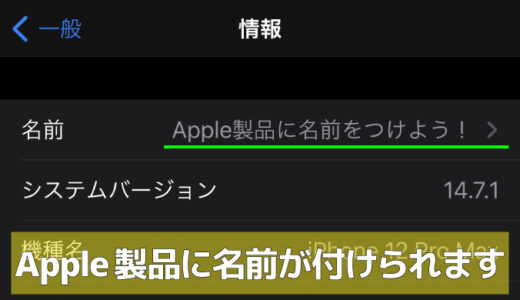マイド〜、トギーです!
『HomePod』の調子が悪く、接続ができなかったり、不具合があるときの対処法を紹介します。
再起動・初期化の方法なども。

目次
HomePodの使い方は?
操作は全て声で行います。
例えば、「Hey Siri(ヘイ シリ)、マイケル・ジャクソンのスリラーをかけて!」と言うと、スリラーが再生されます。
もっと抽象的に、「Hey Siri、ゆったりとした音楽をかけて!」と言うと、Siriが選曲をし再生してくれます。
トギーのお気に入りは、「Hey Siri、今日のアップデート」と言うと、現在気温と明日の天気、やり残したリマインダー、明日の予定、そしてラジオの最新のNHKニュースを流してくれます。
HomePodで不具合が発生
そんな『HomePod』があるときから、アップデートをお願いしても、「すみません。iPhoneと同じWi-Fiネットワークに接続してください」と、言われるようになりました。
また、「接続に問題が発生しました」とも。
あまり使わないと思いますが、『HomePod』を操作するには、iPhoneの『ホーム』というアプリを使います。
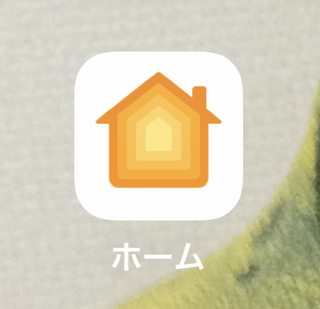
『ホーム』アプリ内の設定をいろいろ変えてみましたが結局ダメ。
HomePodを再起動する
初期化の前に、まずは再起動を試してみてください。
多くの軽微な不具合は再起動で復帰します。
『ホーム』アプリから行うのが正式手順です
iPhone/iPadで『ホーム』アプリを開く。
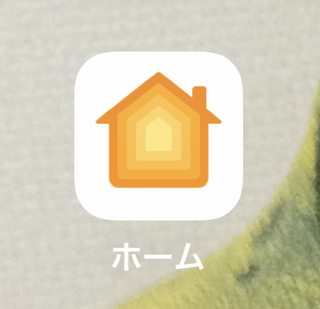
『HomePod』のタイルを長押し→『アクセサリ設定』をタップ。
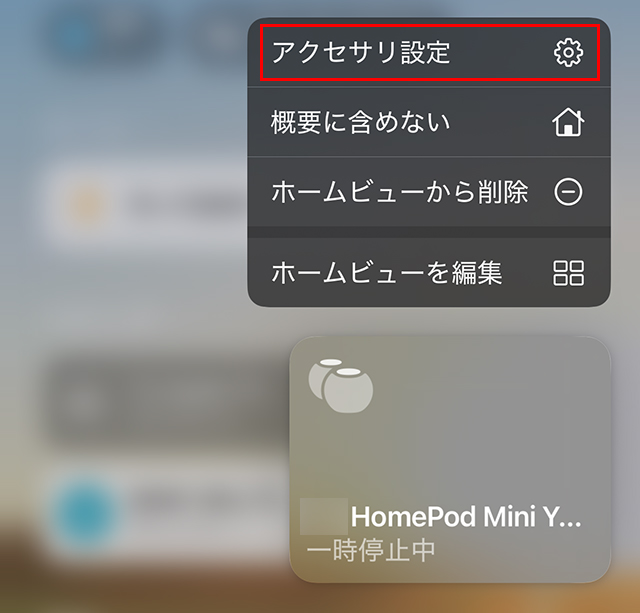
1台で運用している場合は『HomePodをリセット』→『HomePodを再起動』をタップ。
ステレオペアの場合は『HomePodを再起動』が直接表示されます。

再起動が完了するまで1〜2分ほど待つ(操作や電源の抜き差しはしない)。
『HomePodを削除/アクセサリを削除』は初期化です。再起動とは別なので、誤タップに注意。
『ホーム』アプリに再起動の項目が出ない、またはまったく反応しないときは、電源の抜き挿しで再起動を試せます。
『HomePod』はコンセント、『HomePod mini』は電源アダプタを抜いて10秒待ち、再接続してからしばらく待機します(非表示時の代替策)。
HomePodを解除
どうやら、最初にiPhoneで接続した『Wi-Fiの接続先』がデフォルトになり、iPhoneのWi-Fiの接続先が違うと、うまく繋がらないことが判明。
トギーは本来一つで良い『Wi-Fi無線ルーター』を複数台使っているため、現在は接続先が変わっていました。
結果的に一旦解除することにしました。
解除方法は『ホーム』アプリを開き、『HomePod』のアイコンを長押しします。
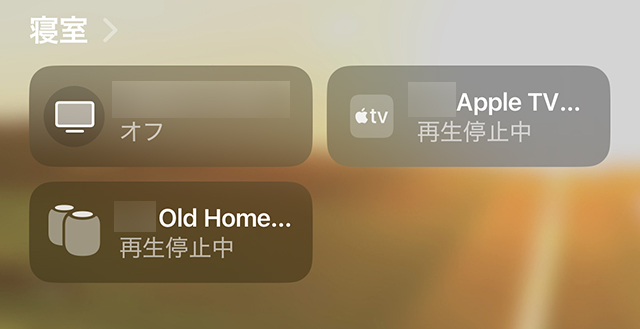
下記のようなメニューが表示されるので、『アクセサリ設定』をタップします。
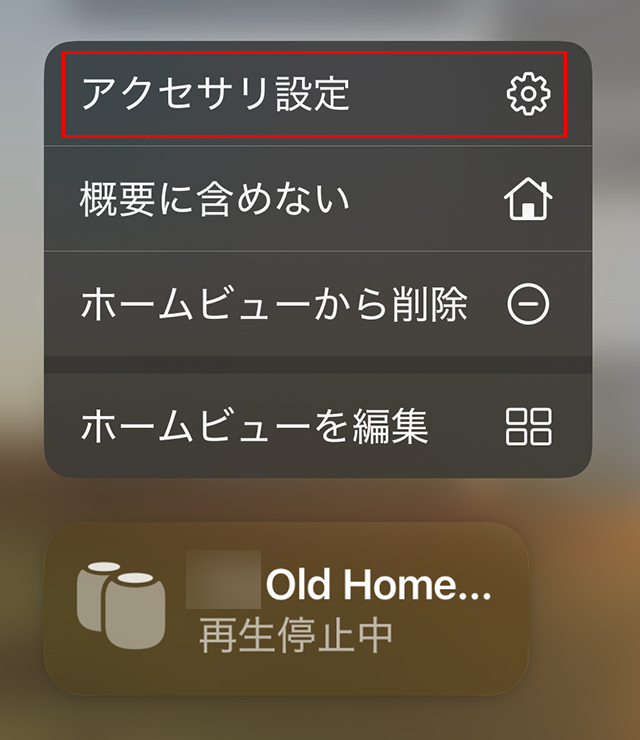
詳細メニューが出てきますので、一番下までスワイプして、『アクセサリのグループを解除』をタップし、あとは表示通りに進めて、解除を完了させます。
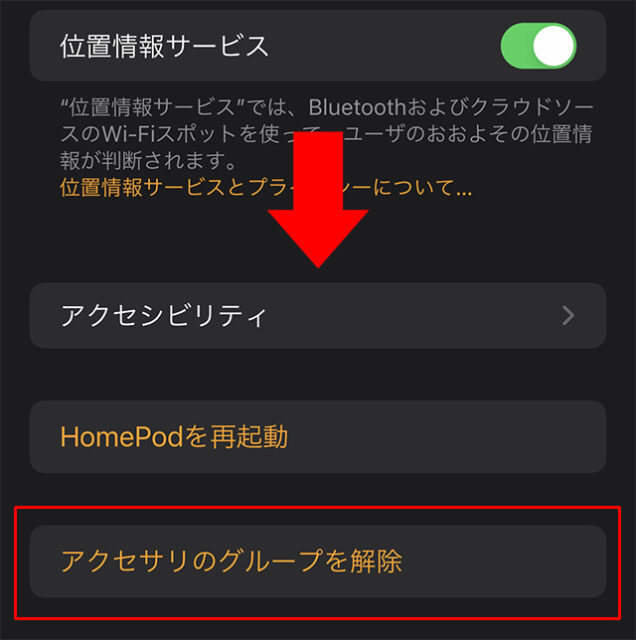
HomePod本体で初期化
iPhoneとHomePodが繋がらない場合の、初期化方法も書いておきます。
HomePodの上部、光る部分を長押しします。
長押しを続けるとランプが『赤色』に光り、さらに押し続けるとビープ音がなり、初期化完了です。
トギーの一言
再登録はiPhoneを『HomePod』へ近づけると、認識を始めるので、画面にしたがって登録し直してください。
Appleのホームページに『HomePod の設定と使い方』を参照するのもいいと思います。
これで、Wi-Fiの接続が変わり、今まで通り使うことができます。
ちなみにですが、「Hey Siri、なぞかけ」と言うと、いろいろな”なぞかけ“を話してくれますよ!
あと、日本では対応製品が少ないですが、照明器具のオンオフとか、エアコンの温度設定など、指示をすればいろいろ調整することができます。
もっと対応製品が増えと欲しいものです。
 近頃のトギー・ハイブリッド
近頃のトギー・ハイブリッド